Brass Search est un adware, un virus qui s’introduit dans votre ordinateur pour vous encombrer de publicités indésirables. Ce programme vient parasiter votre navigation et vous empêche de naviguer sur internet paisiblement. Il affiche ses publicités avec l’inscription « ads by Brass Search » ou « powered by Brass Search« .
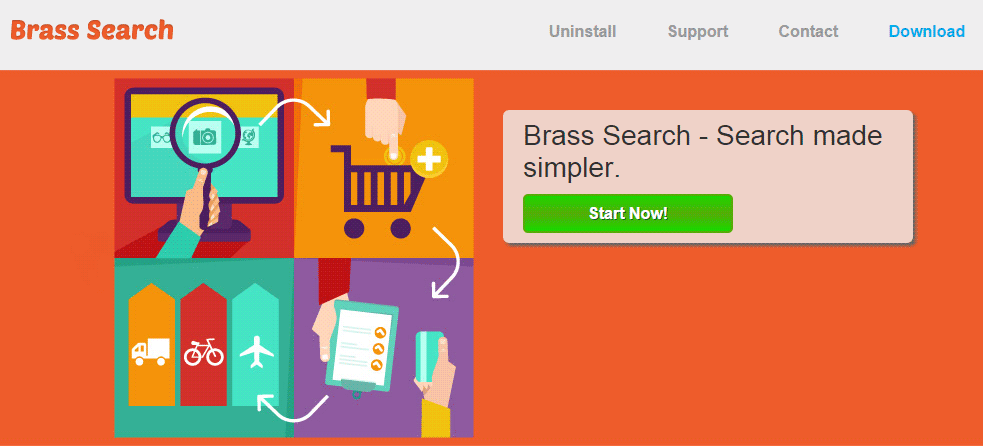
Brass Search est donc un programme publicitaire qui, dès qu’il est installé sur votre ordinateur, vous envahis de publicités. Ces intrusions répétées de fenêtres publicitaires sont souvent des propositions de comparaison de prix ou de produits.
Brass Search se sert de vous, pour générer du trafic pour des sites sponsorisés. En effet, chaque fois que vous cliquez sur une des fenêtres publicitaires, vous êtes redirigé vers des sites partenaires. Ces sites ont parfois une réputation plus que douteuse et il n’est pas conseillé de s’y rendre.
Brass Search s’installe sur votre ordinateur lors de l’installation de logiciels que vous avez téléchargé gratuitement sur internet. Lorsque vous téléchargez gratuitement des logiciels à partir d’internet via des programmes d’installations modifiés, vous avez de grandes chance pour vous coltiner un adware comme Brass Search.
L’attention doit donc être de mise lors de l’installation de logiciels téléchargés sur internet, vous devez éviter d’utiliser les installateurs personnalisés qui sont disponibles sur des sites comme Softonic, et si vous avez un doute sur le site, télécharger vos programmes directement sur le site de son éditeur.
La dernière analyse que nous avons faite le 5 octobre 2014 montre que Brass Search est considéré comme étant un malware par 12 antivirus.
Afficher les 8 autres détections anti-virus

Comment supprimer Brass Search ?
Veuillez suivre toutes les indications ci-dessous pour supprimer Brass Search. Si vous avez un soucis pendant la procédure, dirigez-vous dans la rubrique Demander de l'aide du site pour nous exposer ce qui ne va pas.
Supprimer Brass Search avec AdwCleaner
AdwCleaner est un logiciel gratuit de nettoyage permettant de se débarrasser Brass Search mais également d’autres infections sans doute cachées dans votre ordinateur.
- Récupérez AdwCleaner en appuyant sur le bouton ci-après :
Téléchargez AdwCleaner - Double-cliquez sur adwcleaner.exe afin d'ouvrir l'utilitaire.
- Commencez par un audit de votre PC en appuyant sur le bouton Scanner
- Une fois que le scan est terminé, cliquez sur Nettoyer pour retirer les infections détectées.
- Rédémarrez votre PC si le logiciel vous le propose.
Supprimer Brass Search avec le programme MalwareBytes Anti-Malware
Malwarebytes Anti-Malware est un logiciel qui détecte et éradique les infections là où les meilleurs anti-virus connus ont échoué. Si vous souhaitez protéger efficacement contre les adwares comme Brass Search, la version Premium de MalwareBytes Anti-Malware avec sa fonction d'analyse en temps réel évitera que des sites ou des logiciels parasites compromettent votre système (la licence premium coûte 22.95 euros et protège jusqu'à 3 de vos ordinateurs).
Si la version Premium de MalwareBytes Anti-Malware avait été présente sur votre ordinateur lorsque vous avez été contaminé par Brass Search, Malwarebytes Premium aurait bloqué la menace comme vous pouvez le voir avec la capture d'écran ci-dessous.
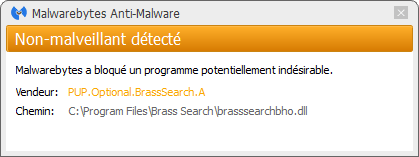
- Téléchargez MalwareBytes Anti-Malware :
Version Premium Version Gratuite (sans fonctionnalité de protection) - Dès que le fichier est téléchargé doublez-cliquez dessus pour lancer l'installation du programme.
- Cliquez sur le bouton orange Corriger Maintenant à droite de la mention Aucun examen n'a été réalisé sur votre système
- A la fin du scan est fini, appuyez sur le bouton Supprimer la selection.
- Rédémarrez votre machine à la fin du scan si l'utilitaire vous y invite.
Réinitialiser votre navigateur (si besoin)
Si vous voyez toujours des traces de Brass Search après avoir suivi l'ensemble des étapes ci-dessus vous pouvez réinitialiser votre navigateur en effectuant la manipulation suivante :
- Démarrez Google Chrome et appuyez sur le bouton
 en haut à droite de votre navigateur.
en haut à droite de votre navigateur. - Dirigez-vous tout en bas de la page et appuyez sur Afficher les paramètres avancés.
- Allez une nouvelle fois tout en bas de la page et cliquez sur Réinitialiser les paramètres du navigateur.
- Cliquez sur Réinitialiser.
- Démarrez Firefox.
- Dans la barre d’adresse de Firefox tapez about:support.
- Sur la page qui apparaît appuyez sur le bouton Réparer Firefox.

- Téléchargez ResetBrowser :
Télécharger ResetBrowser - Enregistrez le fichier resetbrowser.exe sur votre bureau et double-cliquez sur le fichier.
- Une notice vous indique ce qui va se passer concrètement sur votre machineSi vous n'avez pas réussi à supprimer Brass Search de votre PC après voir suivi ces 3 étapes, exposez ce qui ne va pas sur notre page support. Quelqu'un viendra vite vous aider ! Accéder au support.





